Sound settings
As imaxes que se mostran neste sistema poden diferir con respecto ás reais.
Prema Settings > Sound na pantalla de inicio. Aparecerá a pantalla de axustes de son.
Axuste do efecto de son (se tiver)
Prema o botón dos efectos de son na pantalla multimedia/de transmisión para axustalos.
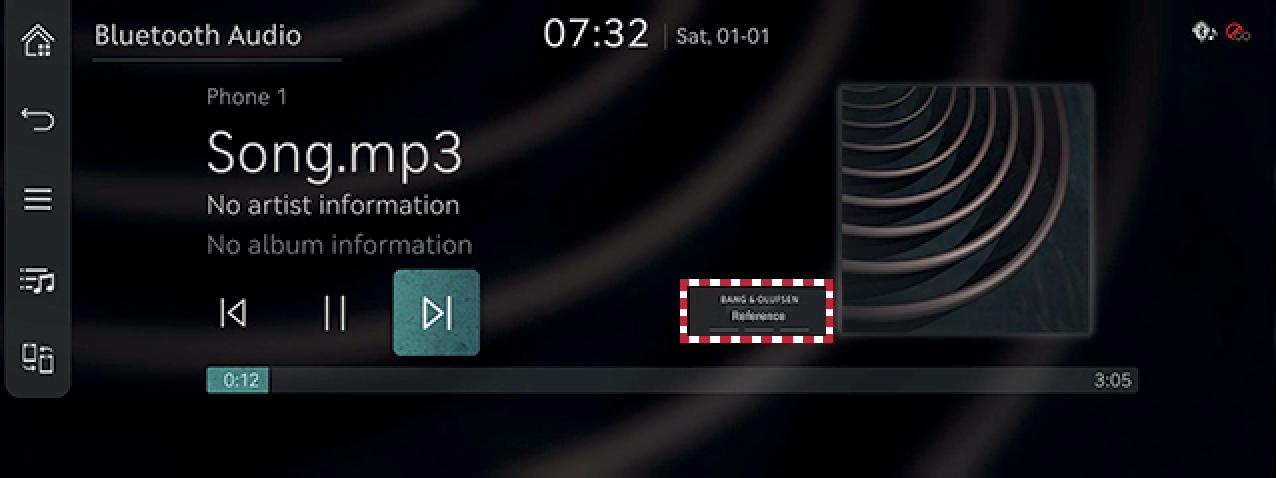
-
Porén, esta función non está presente na configuración do son.
-
Os efectos sonoros pódense configurar por separado para cada modo multimedia/de transmisión.
-
A proxección do teléfono/transmisión de vídeo está ligada á configuración dos efectos de son do Bluetooth.
Descrición dos modos de efectos de son por especificación.
Sistema de son Bang & Olufsen de alta resolución (se tiver)
-
Reference: ofrece un son verdadeiro que se centra na fonte de son orixinal.
-
Surround: a tecnoloxía de son envolvente identifica e reescribe fontes de son individuais nun escenario sonoro multicanle preciso que fornece un efecto envolvente de 10pasos capaz de ofrecer un son envolvente personalizado con intensidade variable.
Premium sound
-
Na pantalla de configuración do son, prema Premium sound.
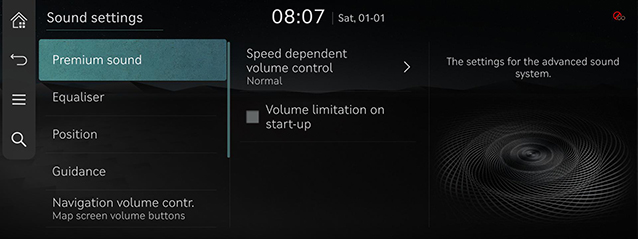
-
Seleccione o modo desexado.
-
Surround: a tecnoloxía de son envolvente identifica e reescribe fontes de son individuais nun escenario sonoro multicanle preciso que fornece un efecto envolvente de 10pasos capaz de ofrecer un son envolvente personalizado con intensidade variable.
-
Speed dependent volume control: axusta automaticamente o volume segundo a velocidade do vehículo.
-
Volume limitation on start-up: limita automaticamente o volume do audio ao iniciar o sistema.
-
Equaliser
-
Na pantalla de configuración do son, prema Equaliser.
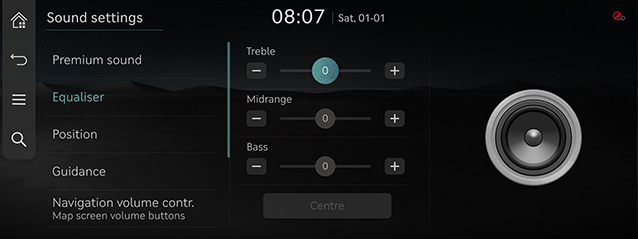
-
Axuste a calidade de son desexada.
Position
-
Na pantalla de configuración do son, prema Position.
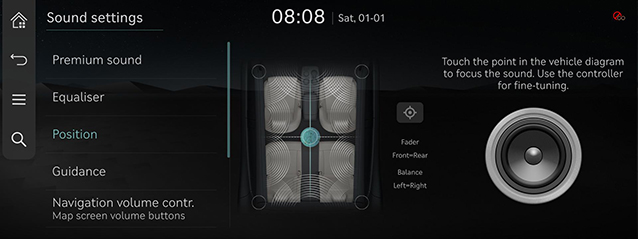
-
Axuste a posición do son.
-
Pode axustar a localización do son cara ao asento do condutor para que o son no asento traseiro ou no asento do acompañante sexa relativamente menor.
-
Na pantalla de todos os asentos, pode tocar e arrastrar o punto na pantalla de posición para axustar a posición.
Guidance
Pode configurar o son da guía de navegación e o nivel de volume de audio.
-
Na pantalla de configuración do son, prema Guidance.
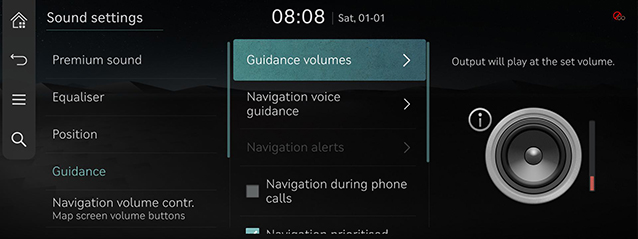
-
Prema o elemento prioritario desexado.
-
Guidance volumes: axusta o volume de cada sistema.
-
Navigation voice guidance: establece as preferencias das indicacións de voz.
-
Navigation alerts: establece diferentes tipos de alertas de navegación.
-
Navigation during phone calls: reproduce as indicacións de navegación por voz durante unha chamada.
-
Navigation prioritised: baixa o volume de todos os audios mentres se reproducen indicacións de navegación.
-
Mute navigation guidance: se preme o botón de silencio do volante, as indicacións de navegación que se estean a emitir silenciaranse durante 10segundos.
-
Welcome sound: emite un son cando o cadro de mandos se activa ou desactiva.
-
Control do volume de navegación
-
Na pantalla de configuración do son, prema Navigation volume contr..
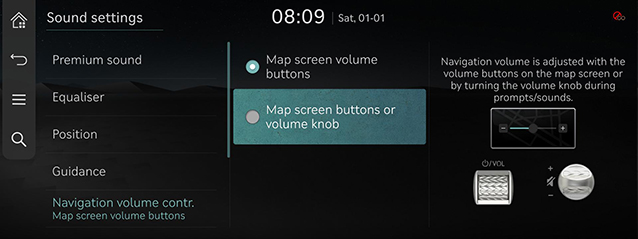
-
Seleccione o modo desexado.
-
Map screen volume buttons: o volume do sistema de navegación regúlase cos botóns de volume da pantalla do mapa.
-
Map screen buttons or volume knob: o volume do sistema de navegación regúlase cos botóns de volume da pantalla do mapa ou xirando a roda do volume mentres se están emitindo indicacións ou sons.
-
Active sound design (se tiver)
-
Na pantalla de configuración do son, prema Active sound design.
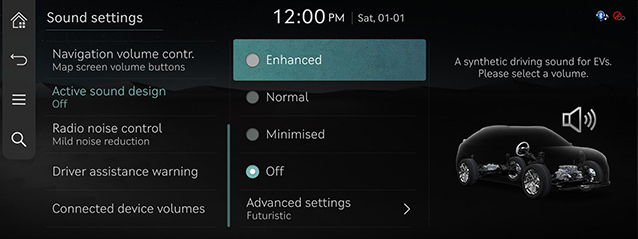
-
Seleccione o modo desexado.
-
Enhanced/Normal/Minimised: son de condución sintética para vehículos eléctricos. Seleccione un volume.
-
Off: desactivación do son de condución de vehículos eléctricos. Seleccione un volume para activar esta función de son.
-
Advanced settings: son personalizado polo usuario.
-
Futuristic: son de condución futurista para vehículos eléctricos.
-
G-engine: son de motor deportivo para vehículos eléctricos.
-
Electric motor: son de motor eléctrico natural para vehículos eléctricos.
-
Custom sound: axustes de son adicionais para crear un son de vehículo eléctrico individual.
-
-
Radio noise control
-
Na pantalla de configuración do son, prema Radio noise control.
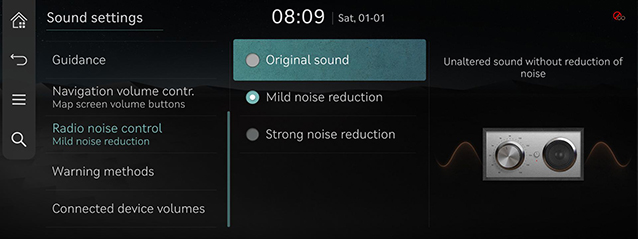
-
Seleccione o modo desexado.
-
Original sound: permite unha reprodución fiel do son sen reducir o ruído de fondo.
-
Mild noise reduction: equilibra o son orixinal cunha certa redución do ruído de fondo.
-
Strong noise reduction: maximiza a redución do ruído de fondo, pero pode afectar ao son orixinal.
-
Warning methods
-
Na pantalla de configuración de son, prema Warning methods.
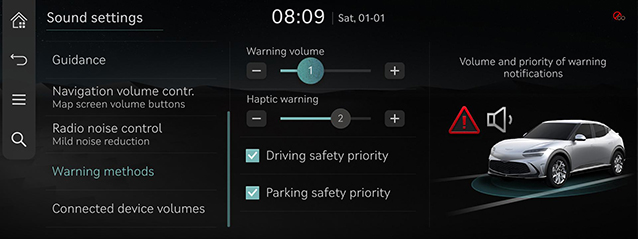
-
Seleccione o elemento desexado.
-
Warning volume: axusta o volume das notificacións de advertencias.
-
Haptic warning: axusta a intensidade das advertencias por vibración do volante. (pode activala/desactivala segundo o vehículo).
-
Driving safety priority: reduce o volume dos demais audios mentres se reproduce un son de advertencia de seguridade.
-
Parking safety priority: reduce o volume dos demais audios mentres está activa a vista de asistencia para estacionamento.
-
Connected device volumes
-
Na pantalla de configuración do son, prema Connected device volumes.
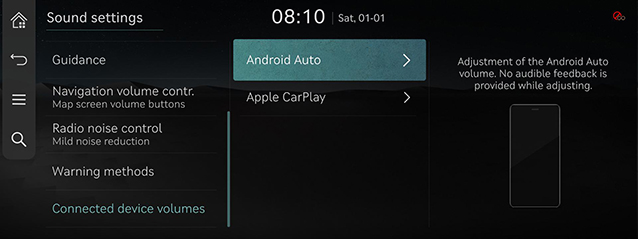
-
Axusta o volume do dispositivo conectado.
-
Android Auto: axuste o volume dos arquivos multimedia e das indicacións de voz ao usar a función Android Auto.
-
Apple CarPlay: axuste o volume dos arquivos multimedia, o teléfono, a navegación, a voz e o ton de chamada ao usar a función Apple CarPlay.
-
-
Prema Reset para restablecer o volume do dispositivo conectado.
-
A reprodución multimedia detense cando se axusta o menú de volume.